Come attivare la modalità di navigazione in incognito nell'app YouTube per iPhone
I passaggi di questa guida ti mostreranno come abilitare la modalità di navigazione in incognito nell'app YouTube sul tuo iPhone.
- Apri l'app YouTube .
- Tocca l'icona del tuo profilo in alto a destra.
- Scegli l'opzione Attiva incognito .
Quando guardi un video di YouTube nell'app sul tuo iPhone o quando accedi al tuo account su un altro dispositivo come un iPad o un computer, tutto ciò che guardi o cerchi verrà salvato sul tuo account.
Sebbene ciò possa essere utile nel rendere più semplice la ricerca di video in futuro, se stai guardando contenuti che normalmente non guardi, può influire sui video che ti sono consigliati.
Un modo per evitarlo è utilizzare la modalità di navigazione in incognito disponibile nell'app per iPhone. Il nostro tutorial di seguito ti mostrerà come abilitare questa impostazione sul dispositivo.
Come abilitare l'incognito nell'app YouTube
I passaggi di questo articolo sono stati eseguiti su un iPhone 11 in iOS 13.3, utilizzando la versione più recente dell'app YouTube disponibile quando è stato scritto questo articolo. Tieni presente che l'utilizzo della modalità di navigazione in incognito non nasconderà la tua attività a qualcuno che ne controlla l'utilizzo su una rete, ad esempio quando sei connesso al WiFi a casa o al lavoro.
Passaggio 1: tocca l'icona di YouTube .

Passaggio 2: seleziona l'icona del tuo profilo nella parte in alto a destra dello schermo.
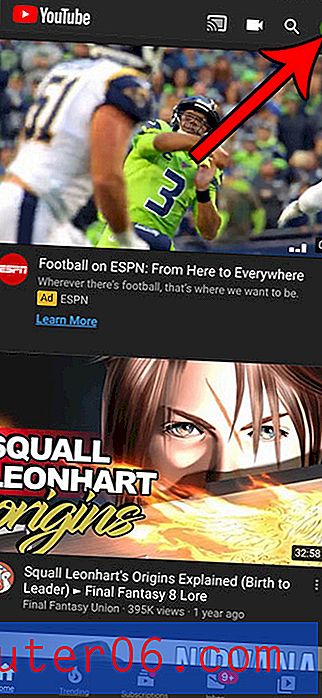
Passaggio 3: scegli l'opzione Attiva incognito .
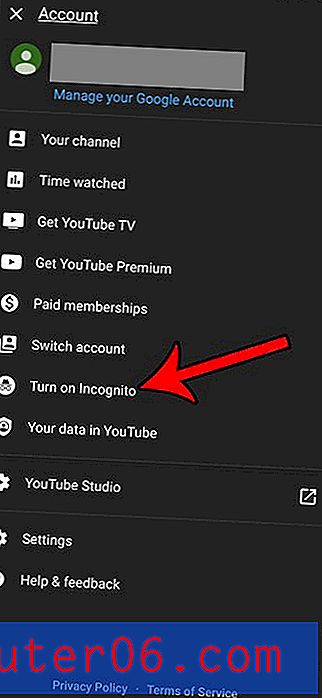
Quando sei pronto per tornare alla normale modalità video, tocca semplicemente l'icona di navigazione in incognito nella parte in alto a destra dello schermo (sostituisce l'icona del tuo profilo).
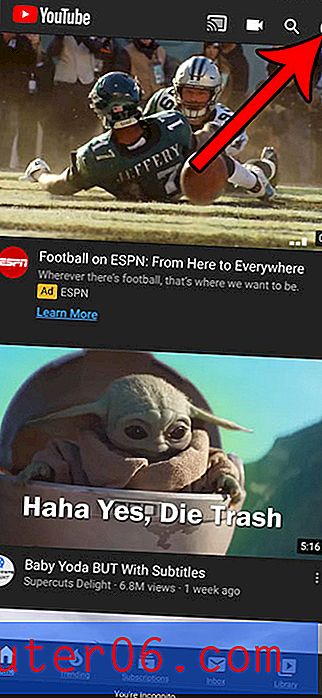
È quindi possibile selezionare l'opzione Disattiva incognito .
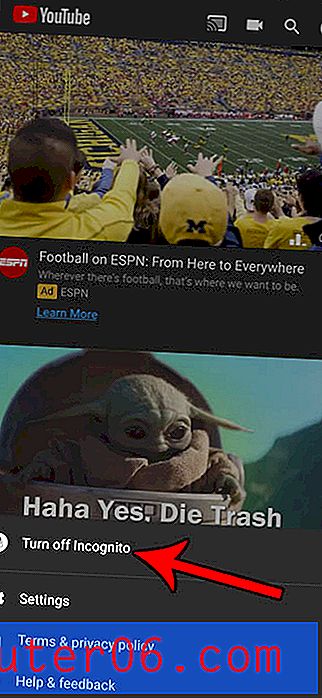
Scopri come navigare in modalità di navigazione in incognito sull'app per iPhone di Chrome se desideri utilizzare questa funzione anche quando navighi in Internet.



